
Datorer handlar om bakåtkompatibilitet, men det kan leda till problem. Spel som är utformade för DOS eller till och med bara tidigare versioner av Windows kanske inte fungerar ordentligt på moderna versioner av Windows utan några justeringar.
Vi går igenom de grundläggande sakerna du behöver veta när du försöker felsöka spel - mycket av detta gäller även om du köper gamla spel från Steam.
Använda sig av DOSBox för DOS-spel
De flesta DOS-spel fungerar inte på moderna versioner av Windows om du försöker köra dem i kommandotolken. Kommandotolken ger inte en fullständig DOS-miljö som efterliknar lågnivååtkomst till Sound Blaster-kort och alla andra saker som DOS-spel berodde på.
För att köra gamla DOS-spel på moderna versioner av Windows, installera bara DOSBox. DOSBox finns också för Mac och Linux, så du kan köra klassiska DOS-spel på vilket PC-operativsystem som helst. Versioner av DOSBox har också portats till Android och iOS.
För att starta, starta DOSBox och montera DOS-spelets katalog i den . Du kan sedan använda DOSBox som om du använde en gammal dator som kör DOS. Om ett spel inte fungerar ordentligt, gör en Google-sökning efter spelets namn samt "DOSBox" och du hittar tips från andra användare som ställde in detta.
DOSBox är så bra att många gamla DOS-spel som säljs på webbplatser som Steam och GOG kommer förkonfigurerade för att fungera med DOSBox, så att du kan spela dem utan att göra någon konfiguration själv. Om du har de gamla spelen liggande behöver du inte köpa dem igen - bara justera DOSBox.

Kör som administratör
Vissa äldre spel måste köras som administratör och fungerar inte korrekt om de körs som ett vanligt Windows-användarkonto med begränsade behörigheter.
För att köra ett äldre spel som administratör om det inte fungerar korrekt, högerklicka på genvägen eller .exe-filen och välj Kör som administratör. Gör inte detta om du kan hjälpa till - det är bäst att köra spel normalt om de inte behöver det.
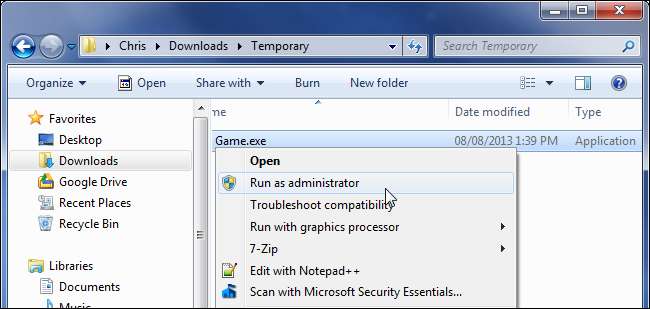
Om spelet kräver att det ska köras som administratör kan du ställa in att det alltid ska köras som administratör. Högerklicka på spelets genväg, välj Egenskaper och välj fliken Kompatibilitet. Markera kryssrutan Kör det här programmet som administratör och spelet körs alltid som administratör.
Justera Windows-kompatibilitetsinställningar
Windows har inställningar för kompatibilitetsläge som låter dig lura spel att tro att de körs på tidigare versioner av Windows. Detta kan vara användbart om ett spel som kördes ordentligt i tidigare versioner av Windows - oavsett om det är Windows XP eller Windows 95 - kraschar eller bara inte körs korrekt.
För att komma åt dessa inställningar högerklickar du på spelets genväg, väljer Egenskaper och väljer fliken Kompatibilitet. Aktivera kompatibilitetsläge och ställ in den till en tidigare version av Windows som fungerade med spelet.
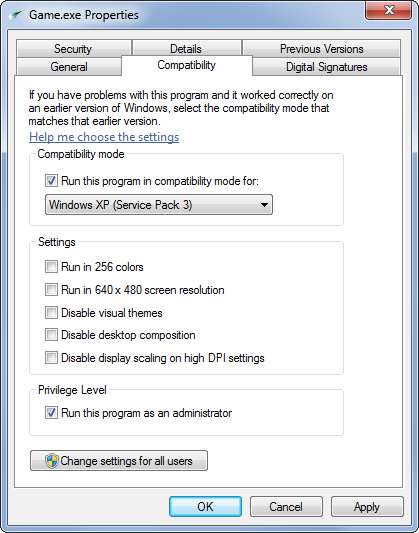
Uppdatera dina grafikdrivrutiner
Uppdatering av grafikdrivrutiner löser sannolikt inte problem med äldre spel, men nyare spel kan ha problem eller prestera långsamt om du använder äldre grafikdrivrutiner. Du borde uppdatera dina grafikdrivrutiner regelbundet om du spelar spel på din dator. Grafikhårdvarutillverkare uppdaterar ständigt sina drivrutiner och optimerar dem för nya spel.
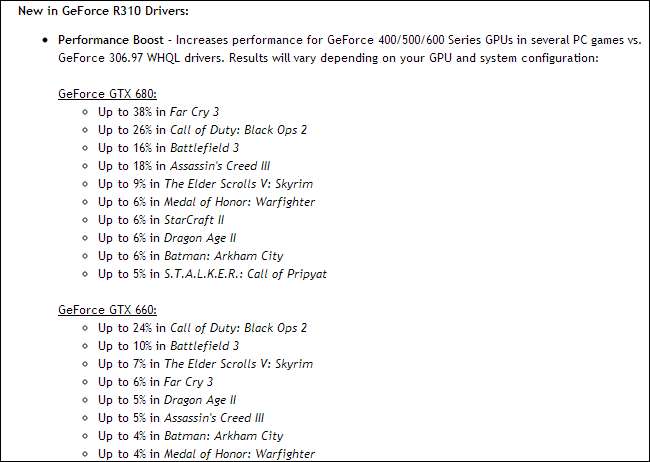
Installera officiella korrigeringar
Om du har dragit ut skivorna för ett tio år gammalt PC-spel ur din garderob, kommer du antagligen vilja lappa det innan du spelar det. Ladda ner de senaste officiella korrigeringsfilerna från utvecklarens webbplats och installera dem. Dessa kommer förhoppningsvis att lösa problem med moderna versioner av Windows såväl som andra buggar som kan ingå i spelet. Moderna spel uppdaterar sig ofta automatiskt med inbyggda uppdaterare, men äldre spel gör det ofta inte.
Redigera konfigurationsfiler
Många spel har speciella alternativ som bara finns i deras konfigurationsfiler. Till exempel kanske många äldre spel inte erbjuder ett alternativ för moderna skärmupplösningar som 1920 × 1080 i deras videoalternativmeny. I stället för att spela spelet med lägre upplösning och ha mindre grafik, kan du ofta öppna en av spelets konfigurationsfiler och fylla i den upplösning du behöver - medan en upplösning kanske inte finns i menyerna kan det fungera ordentligt om du går in det i konfigurationsfilerna manuellt. Leta upp redigeringarna du behöver göra på Google eller använd PC Gaming Wiki för information som är specifik för enskilda spel.
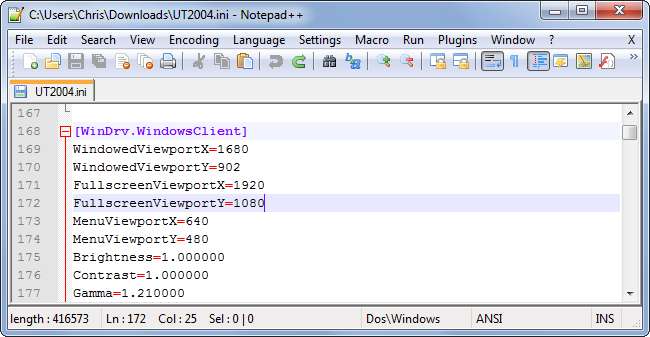
Installera fläkt-skapade mods och patchar
Vissa spel släpps innan de var klara, annars kan utvecklaren inte längre ge support för dem. I vissa fall kan utvecklaren ha gått ur drift för mer än ett decennium sedan och kanske inte längre existerar. För älskade äldre spel kan du ofta förbättra din spelupplevelse genom att installera fläkt-skapade korrigeringar som modifierar spelet och förbättrar det, fixar buggar, uppdaterar det så att det körs i moderna versioner av Windows och till och med tar dig till att lägga till och fixa innehåll som utvecklarna aldrig hade tid att lägga till.
Några exempel på fläktskapade patchar som gör stor skillnad är:
- De NewDark patch för Thief II och System Shock 2, vilket gör att spelen kan köras med mycket högre upplösning och löser andra problem med moderna versioner av Windows.
- De Inofficiell lapp för Vampire the Masquerade: Bloodlines, som fortfarande uppdateras nio år efter lanseringen av spelet och fixar många buggar som finns i detta för tidigt släppta spel.
- De Återställt innehållsmod för Star Wars: Knights of the Old Republic II, som fixar buggar och lägger till hela områden som finns i spelfilerna, vilket gör dem spelbara.
- DSfix för Dark Souls, som låser upp spelets upplösning och låter dig spela spelet i 1920 × 1080 istället för standardupplösningen 1024 × 768.
- Många tredjepartsmotorer för de ursprungliga DOOM-spelen, som låter dig spela dem med förbättrad grafik och kontroller på en mängd olika operativsystem.
Dessa ska ge dig en uppfattning om vad som är möjligt, även när utvecklare inte ger fansen verktyg för att modifiera och förbättra sina spel. Väl älskade gamla spel har ofta gemenskaper som är dedikerade till att fixa och förbättra dem - för att inte tala om allt det ursprungliga fläktskapade innehållet. Fans skapar också texturpaket för gamla spel som förbättrar grafiken på moderna maskiner.
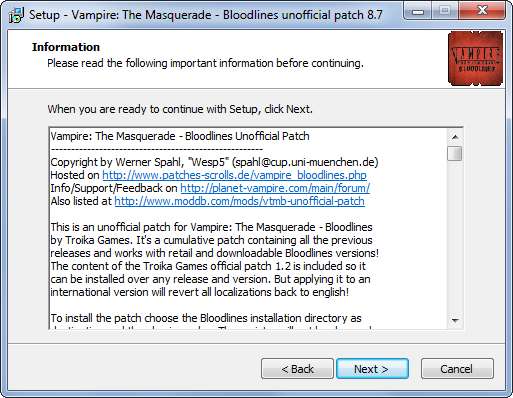
Hitta information för specifika spel
För mer information om felsökningsproblem med ett specifikt PC-spel, gå till PC Gaming Wiki . Detta är en central plats där information om hur du åtgärdar problem i spel kan hittas. Du behöver inte gräva igenom forumtråden efter forumtråden för att ta reda på vad du behöver göra.
Controlling NVIDIA Optimus on Modern Laptops
Vissa moderna bärbara datorer inkluderar både NVIDIA- och Intel-grafik. Intel-grafiken används för icke-speländamål för att spara batteriström, medan NVIDIA-grafiken är möjlig i spel för bättre prestanda. Detta ska ske automatiskt när du öppnar ett spel, men NVIDIAs programvara upptäcker inte automatiskt varje enskilt spel. Om du har en bärbar dator med NVIDIA: s Optimus-teknik och ett spel presterar alltför långsamt, kan det använda Intel-grafiken. Stäng spelet och kör den manuellt med NVIDIA-grafikhårdvaran .
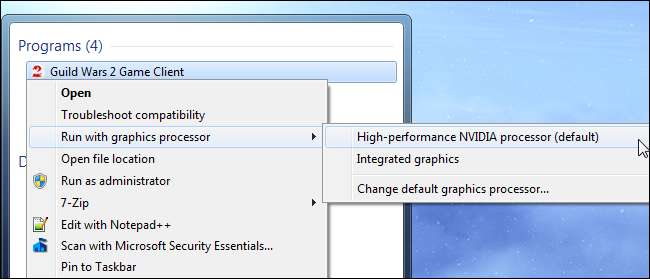
PC-spel kan vara skrämmande för människor som är mer erfarna med konsoler. Verkligheten är att moderna spel ska fungera bra utan att det behövs någon riktig justering, medan även många spel över ett decennium gamla fungerar bra idag. Ibland stöter du emellertid på problem - särskilt med äldre spel - och du kan vanligtvis fixa dem om du vet vad du ska göra och var du ska leta efter mer information.
Bildkredit: Guilherme Torelly på Flickr







